Jak usunąć porywacza przeglądarki TopPDFSearch?
Porywacz przeglądarkiZnany również jako: Przekierowanie toppdfsearch.com
Otrzymaj bezpłatne skanowanie i sprawdź, czy twój komputer jest zainfekowany.
USUŃ TO TERAZAby korzystać z w pełni funkcjonalnego produktu, musisz kupić licencję na Combo Cleaner. Dostępny jest 7-dniowy bezpłatny okres próbny. Combo Cleaner jest własnością i jest zarządzane przez RCS LT, spółkę macierzystą PCRisk.
Czym jest TopPDFSearch?
TopPDFSearch to porywacz przeglądarki promujący fałszywą wyszukiwarkę toppdfsearch.com. To nieuczciwe rozszerzenie przeglądarki działa poprzez wprowadzanie zmian w ustawieniach przeglądarki. Dlatego też poprzez te zmiany - to oprogramowanie powoduje przekierowania do toppdfsearch.com.
Dodatkowo, TopPDFSearch ma możliwości śledzenia danych, które są wykorzystywane do szpiegowania nawyków przeglądania użytkowników. Ze względu na podejrzane metody stosowane do dystrybucji porywaczy przeglądarki, są one również klasyfikowane jako PUA (potencjalnie niechciane aplikacje).
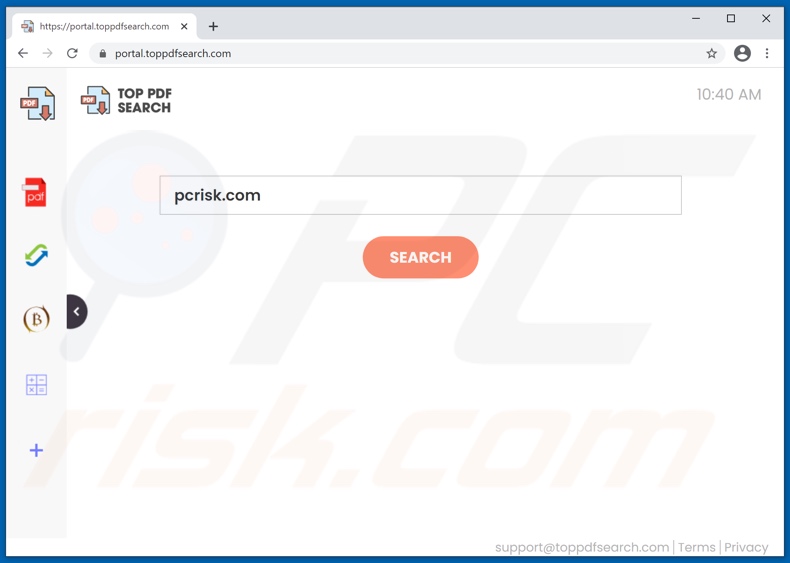
Szczegółowe informacje o porywaczu przeglądarki TopPDFSearch
Porywacze przeglądarki przypisują fałszywe adresy wyszukiwarek internetowych jako stronę główną przeglądarki, nową kartę/okno i domyślne adresy URL wyszukiwarek. TopPDFSearch zmienia również w ten sposób ustawienia przeglądarki, aby promować swoją nielegalną wyszukiwarkę (toppdfsearch.com).
Te zmiany mogą wydawać się niewielkie, ale poważnie wpływają na przeglądanie. Aby to rozwinąć, mając zainstalowanego TopPDFSearch: otwierane nowe zakładki/okna przeglądarki i zapytania wyszukiwania wpisywane w pasku adresu - przekierowują do toppdfsearch.com.
Szczególnie rzadko zdarza się, że fałszywe wyszukiwarki internetowe są w stanie samodzielnie generować wyniki wyszukiwania, więc mają tendencję do przekierowywania (lub powodowania łańcuchów przekierowań kończących się na) Google, Bing, Yahoo i innych legalnych wyszukiwarek. Dotyczy to również toppdfsearch.com.
W czasie badań przekierowywał (przez search-checker.com) do Bing (bing.com) lub searchlee.com. Ta ostatnia jest nielegalną wyszukiwarką i chociaż searchlee.com może generować wyniki wyszukiwania, są one niedokładne i mogą promować nierzetelne/złośliwe treści.
Porywacze przeglądarki mogą cofnąć wszelkie zmiany, które użytkownicy próbują wprowadzić w swoich przeglądarkach. Alternatywnie, to oprogramowanie może całkowicie ograniczyć lub odmówić dostępu do ustawień przeglądarki. Dlatego przywrócenie przejętej przeglądarki jest niemożliwe bez usunięcia wpływającego na nią oprogramowania.
Co więcej, większość porywaczy przeglądarki może śledzić dane, a TopPDFSearch nie jest od tego wyjątkiem. Interesujące informacje obejmują: odwiedzane adresy URL, przeglądane strony, wpisywane zapytania wyszukiwania, adresy IP, dane osobowe itd.
Zebrane dane są następnie udostępniane i/lub sprzedawane stronom trzecim (potencjalnie cyberprzestępcom). Podsumowując, obecność oprogramowania śledzącego dane na urządzeniach może prowadzić do infekcji systemu, poważnych problemów prywatności, strat finansowych, a nawet kradzieży tożsamości.
Aby chronić integralność urządzenia i prywatność użytkownika, wszystkie podejrzane aplikacje i rozszerzenia/wtyczki przeglądarki muszą zostać usunięte natychmiast po wykryciu.
| Nazwa | TopPDFSearch |
| Typ zagrożenia | Porywacz przeglądarki, przekierowanie, pasek narzędzi, niechciana nowa zakładka |
| Rozszerzenie(a) przeglądarki | TopPDFSearch |
| Promowany URL | toppdfsearch.com |
| Obsługiwany adres IP (toppdfsearch.com) | 172.67.146.22 |
| Zmienione ustawienia przeglądarki | Strona domowa, URL nowej zakładki, domyślna wyszukiwarka |
| Objawy | Zmienione ustawienia przeglądarki internetowej (strona domowa, domyślna wyszukiwarka, nowa zakładka). Użytkownicy są zmuszani, aby odwiedzać witrynę porywacza i przeszukiwać internet za pomocą jego wyszukiwarek. |
| Metody dystrybucji | Zwodnicze reklamy pop-up, instalatory bezpłatnego oprogramowania (sprzedaż wiązana), fałszywe instalatory Flash Player, pobrania pliku torrent. |
| Zniszczenie | Śledzenie przeglądania internetu (potencjalne problemy prywatności), wyświetlanie niechcianych reklam, przekierowania na podejrzane witryny. |
| Usuwanie malware (Windows) |
Aby usunąć możliwe infekcje malware, przeskanuj komputer profesjonalnym oprogramowaniem antywirusowym. Nasi analitycy bezpieczeństwa zalecają korzystanie z Combo Cleaner. Pobierz Combo CleanerBezpłatny skaner sprawdza, czy twój komputer jest zainfekowany. Aby korzystać z w pełni funkcjonalnego produktu, musisz kupić licencję na Combo Cleaner. Dostępny jest 7-dniowy bezpłatny okres próbny. Combo Cleaner jest własnością i jest zarządzane przez RCS LT, spółkę macierzystą PCRisk. |
Ogólne informacje o porywaczach przeglądarki
Movie Stuff, SportSearchStream, GameSearchWorld i SearchConvertersBox to tylko niektóre przykłady porywaczy przeglądarki. Wyglądają one na legalne i oferują różne „przydatne" funkcje. Jednak reklamowane funkcje zwykle nie działają.
PUA są najczęściej dystrybuowane za pośrednictwem programów do pobierania/instalacji innych produktów. Ta fałszywa marketingowa taktyka polegająca na dołączaniu niechcianych lub złośliwych dodatków do zwykłych produktów jest nazywana „sprzedażą wiązaną". Pospieszanie pobierania/instalacji (np. ignorowanie warunków, używanie wstępnie ustawionych opcji itp.) zwiększa ryzyko wpuszczenia dołączonych produktów na urządzenia.
Jak zainstalowano TopPDFSearch na moim komputerze?
Wybrane PUA (np. TopPDFSearch) mają swoje „oficjalne" strony promocyjne/do pobrania. Aplikacje te są również rozpowszechniane za pośrednictwem natrętnych reklam. Po kliknięciu, reklamy mogą uruchamiać skrypty, aby pobrać/zainstalować to oprogramowanie bez zgody użytkownika.
PUA są najczęściej dystrybuowane za pośrednictwem programów do pobierania/instalacji innych produktów. Ta fałszywa marketingowa taktyka polegająca na dołączaniu niechcianych lub złośliwych dodatków do zwykłych produktów jest nazywana „sprzedażą wiązaną". Pospieszanie pobierania/instalacji (np. ignorowanie warunków, używanie wstępnie ustawionych opcji itp.) zwiększa ryzyko wpuszczenia dołączonych produktów na urządzenia.
Jak uniknąć instalacji potencjalnie niechcianych aplikacji?
Ważne jest, aby sprawdzić oprogramowanie przed jego pobraniem/instalacją i/lub zakupem. Ponadto, wszystkie pobrania plików muszą być wykonywane z oficjalnych i zweryfikowanych źródeł. Niewiarygodne kanały pobierania, np. nieoficjalne i bezpłatne witryny hostujące pliki, sieci wymiany peer-to-peer i inne zewnętrzne programy do pobierania często oferują pakiety i/lub szkodliwe produkty.
Zdecydowanie zaleca się, aby podczas pobierania/instalowania zapoznać się z warunkami, sprawdzić i przestudiować wszystkie możliwe opcje, skorzystać z „Niestandardowych" lub „Zaawansowanych" ustawień oraz zrezygnować z dodatkowych aplikacji, narzędzi, funkcji, funkcji i innych dodatków.
Natrętne reklamy wydają się zwyczajne i nieszkodliwe, jednak przekierowują na różne niewiarygodne i podejrzane strony internetowe (np. z hazardem, pornografią, randkami dla dorosłych i wiele innych).
W przypadku napotkania takich reklam i/lub przekierowań, urządzenie musi zostać sprawdzone, a wszystkie podejrzane aplikacje oraz rozszerzenia/wtyczki przeglądarki wykryte i natychmiast z niego usunięte. Jeśli twój komputer jest już zainfekowany TopPDFSearch, zalecamy przeprowadzenie skanowania za pomocą Combo Cleaner Antivirus dla Windows, aby automatycznie usunąć tego porywacza przeglądarki.
Porywacz przeglądarki TopPDFSearch pytający o różne uprawnienia:
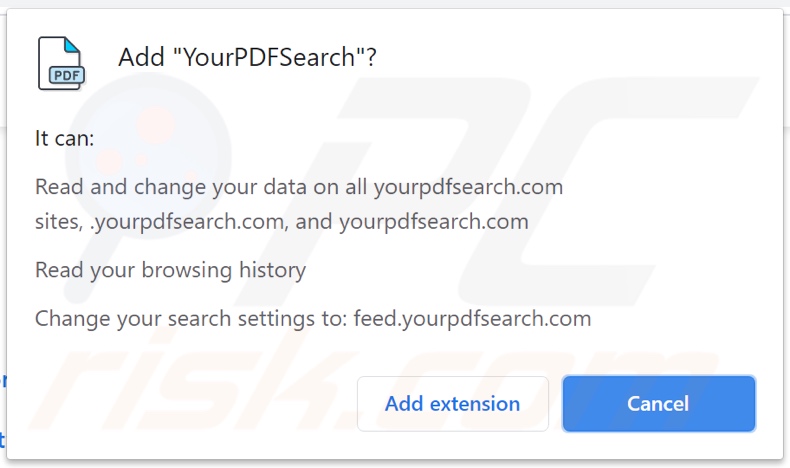
Witryny promujące porywacza przeglądarki TopPDFSearch:
Wygląd toppdfsearch.com przekierowującego (poprzez search-checker.com) do Bing search engine (GIF):
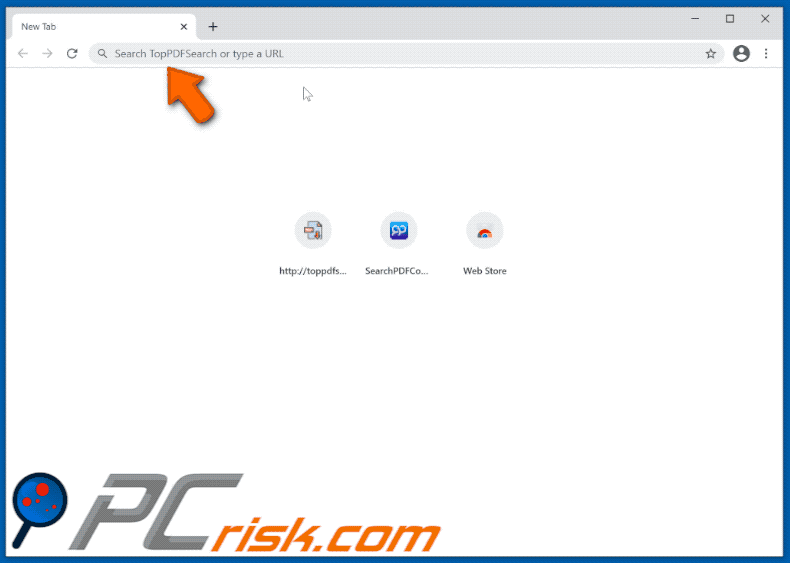
Wygląd toppdfsearch.com przekierowującego do fałszywej wyszukiwarki searchlee.com(GIF):
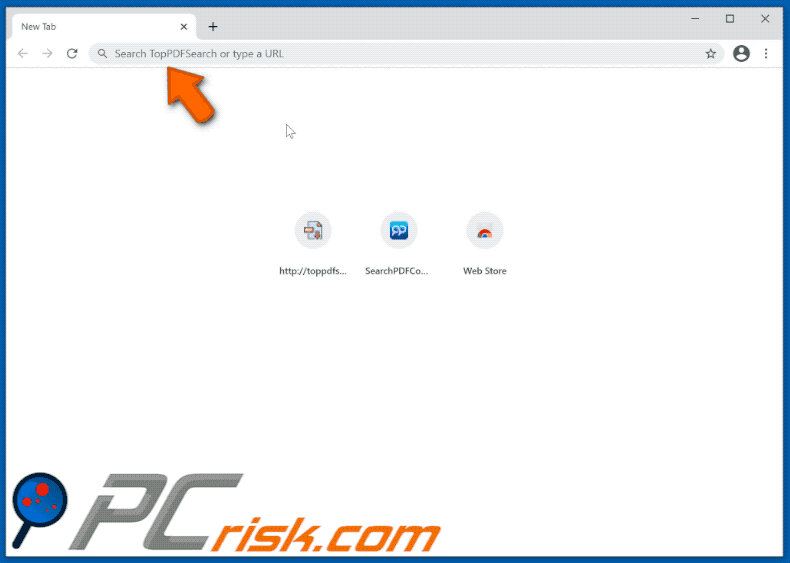
Natychmiastowe automatyczne usunięcie malware:
Ręczne usuwanie zagrożenia może być długim i skomplikowanym procesem, który wymaga zaawansowanych umiejętności obsługi komputera. Combo Cleaner to profesjonalne narzędzie do automatycznego usuwania malware, które jest zalecane do pozbycia się złośliwego oprogramowania. Pobierz je, klikając poniższy przycisk:
POBIERZ Combo CleanerPobierając jakiekolwiek oprogramowanie wyszczególnione na tej stronie zgadzasz się z naszą Polityką prywatności oraz Regulaminem. Aby korzystać z w pełni funkcjonalnego produktu, musisz kupić licencję na Combo Cleaner. Dostępny jest 7-dniowy bezpłatny okres próbny. Combo Cleaner jest własnością i jest zarządzane przez RCS LT, spółkę macierzystą PCRisk.
Quick menu:
- Czym jest TopPDFSearch?
- KROK 1. Odinstalowanie aplikacji TopPDFSearch za pomocą Panelu sterowania.
- KROK 2. Usuwanie porywacza przeglądarki TopPDFSearch z Google Chrome.
- KROK 3. Usuwanie strony domowej i domyślnej wyszukiwarki toppdfsearch.com z Mozilla Firefox.
- KROK 4. Usuwanie przekierowania toppdfsearch.com z Safari.
- KROK 5. Usuwanie zwodniczych wtyczek z Microsoft Edge.
Usuwanie porywacza przeglądarki TopPDFSearch:
Użytkownicy Windows 10:

Kliknij prawym przyciskiem myszy w lewym dolnym rogu ekranu i w menu szybkiego dostępu wybierz Panel sterowania. W otwartym oknie wybierz Programy i funkcje.
Użytkownicy Windows 7:

Kliknij Start ("logo Windows" w lewym dolnym rogu pulpitu) i wybierz Panel sterowania. Zlokalizuj Programy i funkcje.
Użytkownicy macOS (OSX):

Kliknij Finder i w otwartym oknie wybierz Aplikacje. Przeciągnij aplikację z folderu Aplikacje do kosza (zlokalizowanego w Twoim Docku), a następnie kliknij prawym przyciskiem ikonę Kosza i wybierz Opróżnij kosz.
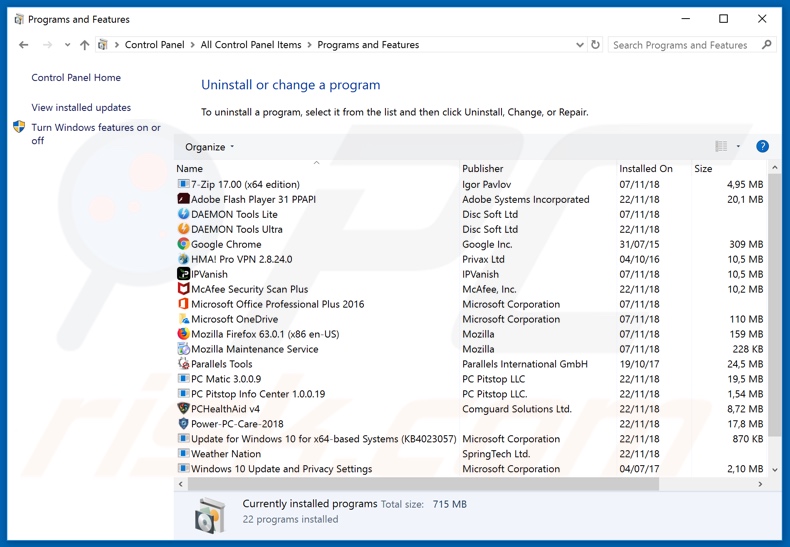
W oknie odinstalowywania programów: poszukaj wszelkich ostatnio zainstalowanych i podejrzanych aplikacji (na przykład "TopPDFSearch"), wybierz te wpisy i kliknij przycisk "Odinstaluj" lub "Usuń".
Po odinstalowaniu potencjalnie niechcianego programu (który powoduje przekierowania do witryny toppdfsearch.com), przeskanuj swój komputer pod kątem wszelkich pozostawionych niepożądanych składników lub możliwych infekcji malware. Zalecane oprogramowanie usuwania malware.
POBIERZ narzędzie do usuwania złośliwego oprogramowania
Combo Cleaner sprawdza, czy twój komputer został zainfekowany. Aby korzystać z w pełni funkcjonalnego produktu, musisz kupić licencję na Combo Cleaner. Dostępny jest 7-dniowy bezpłatny okres próbny. Combo Cleaner jest własnością i jest zarządzane przez RCS LT, spółkę macierzystą PCRisk.
Usuwanie porywacza przeglądarki TopPDFSearch z przeglądarek internetowych:
Film pokazujący, jak usunąć przekierowania przeglądarki:
 Usuwanie złośliwych rozszerzeń z Google Chrome:
Usuwanie złośliwych rozszerzeń z Google Chrome:
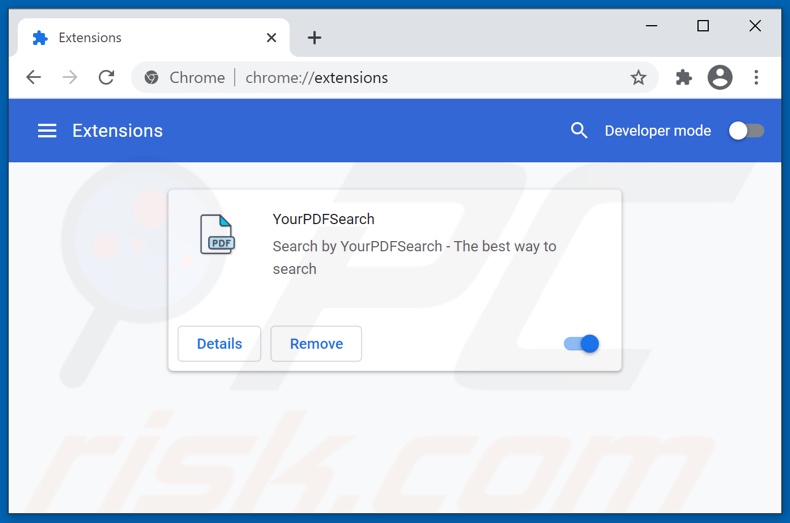
Kliknij ikonę menu Chrome ![]() (w prawym górnym rogu Google Chrome), wybierz „Więcej narzędzi" i kliknij „Rozszerzenia". Zlokalizuj "TopPDFSearch" i wszelkie ostatnio zainstalowane i podejrzane dodatki przeglądarki i usuń je.
(w prawym górnym rogu Google Chrome), wybierz „Więcej narzędzi" i kliknij „Rozszerzenia". Zlokalizuj "TopPDFSearch" i wszelkie ostatnio zainstalowane i podejrzane dodatki przeglądarki i usuń je.
Zmiana twojej strony domowej:
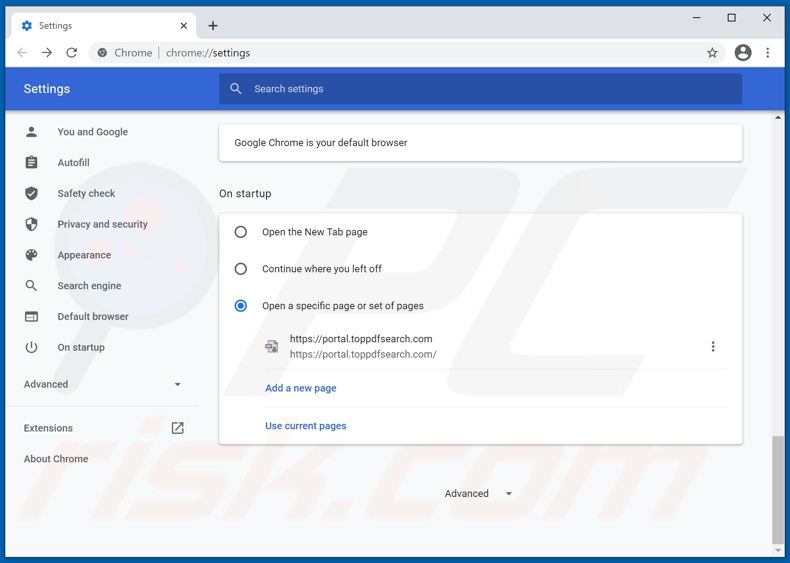
Kliknij ikonę Chrome ![]() (w prawym górnym rogu Google Chrome), wybierz „Ustawienia". W sekcji „Uruchamianie" wyłącz "TopPDFSearch", poniżej „Otwórz konkretną stronę lub zestaw stron", poszukaj URL porywacza przeglądarki (hxxp://www.toppdfsearch.com). Jeśli jest obecny, kliknij ikonę trzech pionowych kropek i wybierz „Usuń".
(w prawym górnym rogu Google Chrome), wybierz „Ustawienia". W sekcji „Uruchamianie" wyłącz "TopPDFSearch", poniżej „Otwórz konkretną stronę lub zestaw stron", poszukaj URL porywacza przeglądarki (hxxp://www.toppdfsearch.com). Jeśli jest obecny, kliknij ikonę trzech pionowych kropek i wybierz „Usuń".
Zmiana twojej domyślnej wyszukiwarki:
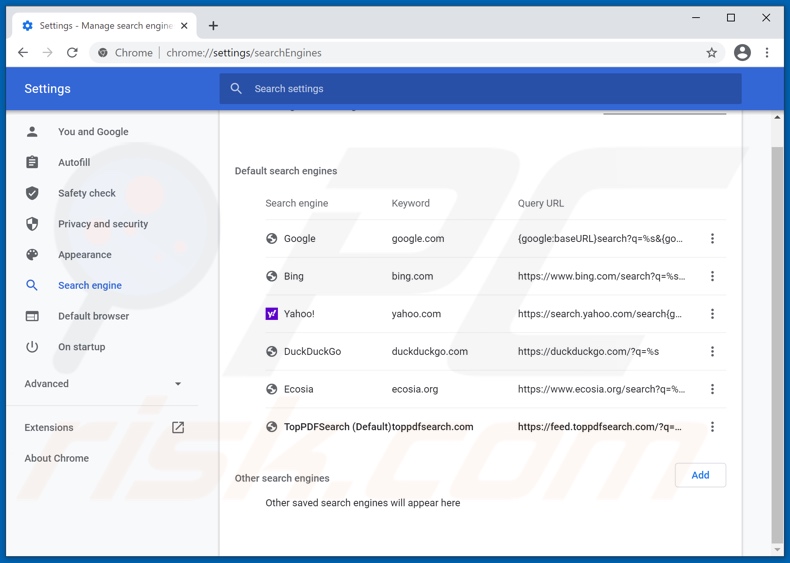
Aby zmienić swoją domyślną wyszukiwarkę w Google Chrome: Kliknij ikonę menu Chrome ![]() (w prawym górnym rogu Google Chrome), wybierz "Ustawienia", w sekcji „Wyszukiwarka" kliknij „Zarządzaj wyszukiwarkami...". Na otwartej liście poszukaj "toppdfsearch.com". Po ich znalezieniu kliknij trzy poziome kropki obok tego URL i wybierz „Usuń z listy".
(w prawym górnym rogu Google Chrome), wybierz "Ustawienia", w sekcji „Wyszukiwarka" kliknij „Zarządzaj wyszukiwarkami...". Na otwartej liście poszukaj "toppdfsearch.com". Po ich znalezieniu kliknij trzy poziome kropki obok tego URL i wybierz „Usuń z listy".
Metoda opcjonalna:
Jeśli nadal masz problem z usunięciem przekierowanie toppdfsearch.com, przywróć ustawienia swojej przeglądarki Google Chrome. Kliknij ikonę menu Chrome ![]() (w prawym górnym rogu Google Chrome) i wybierz Ustawienia. Przewiń w dół do dołu ekranu. Kliknij link Zaawansowane….
(w prawym górnym rogu Google Chrome) i wybierz Ustawienia. Przewiń w dół do dołu ekranu. Kliknij link Zaawansowane….

Po przewinięciu do dołu ekranu, kliknij przycisk Resetuj (Przywróć ustawienia do wartości domyślnych).

W otwartym oknie potwierdź, że chcesz przywrócić ustawienia Google Chrome do wartości domyślnych klikając przycisk Resetuj.

 Usuwanie złośliwych wtyczek z Mozilla Firefox:
Usuwanie złośliwych wtyczek z Mozilla Firefox:
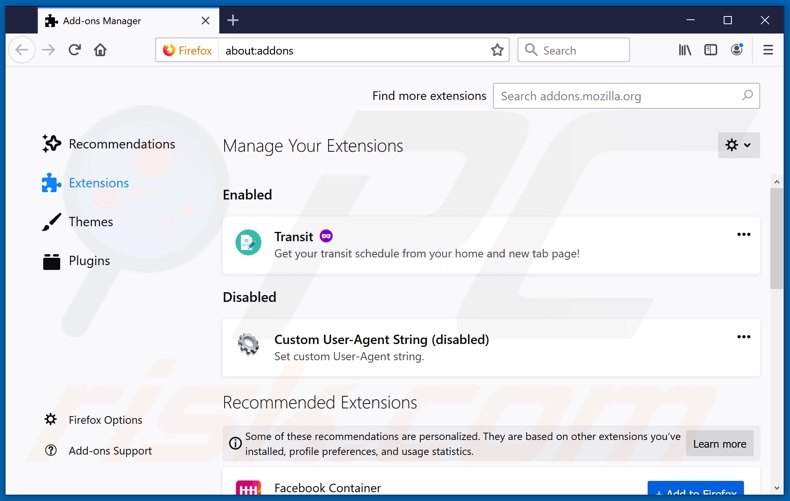
Kliknij menu Firefox ![]() (w prawym górnym rogu okna głównego), i wybierz „Dodatki". Kliknij „Rozszerzenia" i w otwartym oknie usuń "TopPDFSearch", jak również wszelkie ostatnio zainstalowane wtyczki przeglądarki.
(w prawym górnym rogu okna głównego), i wybierz „Dodatki". Kliknij „Rozszerzenia" i w otwartym oknie usuń "TopPDFSearch", jak również wszelkie ostatnio zainstalowane wtyczki przeglądarki.
Zmiana twojej strony domowej:
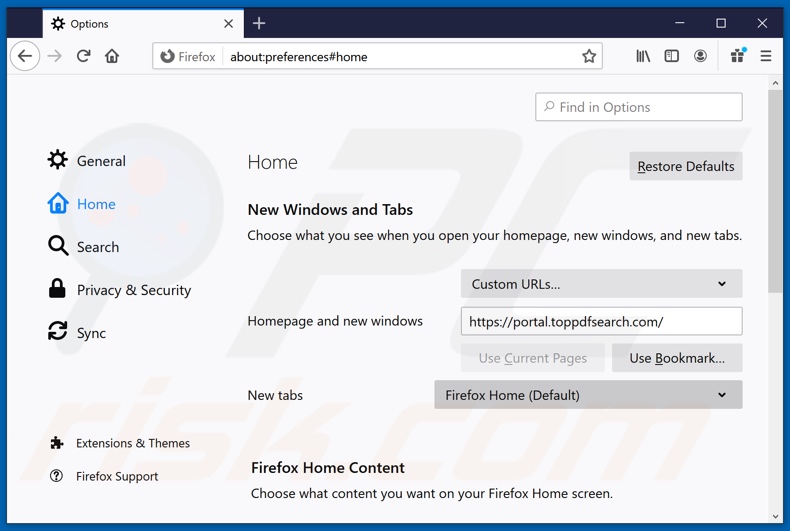
Aby przywrócić swoją stronę domową, kliknij menu Firefox ![]() (w prawym górnym rogu głównego okna), a następnie wybierz „Opcje". W otwartym oknie, wyłącz "TopPDFSearch", usuń hxxp://toppdfsearch.com i wprowadź preferowaną domenę, która będzie otwierana przy każdym uruchomieniu Mozilla Firefox.
(w prawym górnym rogu głównego okna), a następnie wybierz „Opcje". W otwartym oknie, wyłącz "TopPDFSearch", usuń hxxp://toppdfsearch.com i wprowadź preferowaną domenę, która będzie otwierana przy każdym uruchomieniu Mozilla Firefox.
Zmiana twojej domyślnej wyszukiwarki:
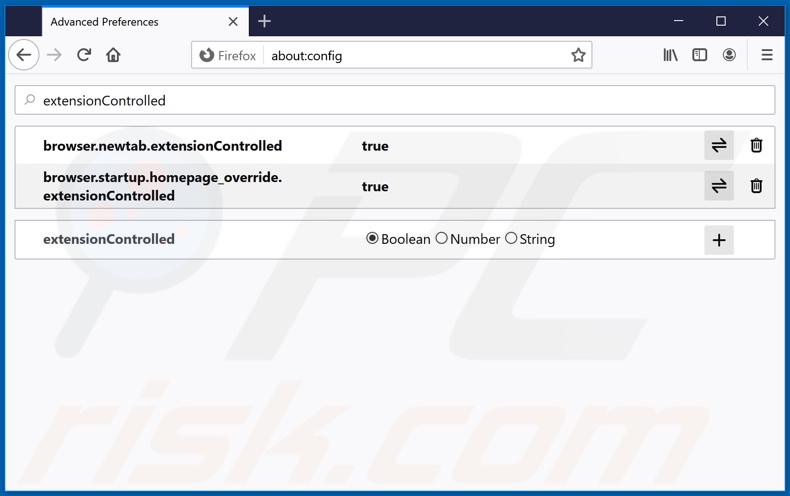
W pasku adresu URL wpisz about: config i naciśnij klawisz Enter.
Kliknij „Będę ostrożny, obiecuję!".
W filtrze wyszukiwania na górze wpisz: "extensionControlled"
Ustaw oba wyniki jako "fałszywe" klikając dwukrotnie każdy wpis lub klikając przycisk ![]() .
.
Metoda opcjonalna:
Użytkownicy komputerów, którzy mają problemy z usunięciem przekierowanie toppdfsearch.com, mogą zresetować ustawienia Mozilla Firefox do domyślnych.
Otwórz Mozilla Firefox i w prawym górnym rogu okna głównego kliknij menu Firefox ![]() . W otworzonym menu kliknij na ikonę Otwórz Menu Pomoc
. W otworzonym menu kliknij na ikonę Otwórz Menu Pomoc![]() .
.

Wybierz Informacje dotyczące rozwiązywania problemów.

W otwartym oknie kliknij na przycisk Reset Firefox.

W otwartym oknie potwierdź, że chcesz zresetować ustawienia Mozilla Firefox do domyślnych klikając przycisk Reset.

 Usuwanie złośliwych rozszerzeń z Safari:
Usuwanie złośliwych rozszerzeń z Safari:

Upewnij się, że Twoja przeglądarka Safari jest aktywna, kliknij menu Safari i wybierz Preferencje....

W otwartym oknie preferencji wybierz zakładkę Rozszerzenia. Zlokalizuj wszelkie ostatnio zainstalowane podejrzane rozszerzenia i odinstaluj je.

W oknie preferencji wybierz zakładkę Ogólne i upewnij się, że Twoja strona domowa jest ustawiona na preferowany URL. Jeżeli jest zmieniona na porywacz przeglądarki, zmień to.

W oknie preferencji wybierz zakładkę Szukaj i upewnij się, że wybrana jest Twoja preferowana wyszukiwarka.
Metoda opcjonalna:
Upewnij się, że Twoja przeglądarka Safari jest aktywna i kliknij menu Safari. Z rozwijanego menu wybierz Wyczyść historię i dane witryn...

W otwartym oknie wybierz całą historię i kliknij przycisk wyczyść historię.

 Usuwanie złośliwych rozszerzeń z Microsoft Edge:
Usuwanie złośliwych rozszerzeń z Microsoft Edge:

Kliknij ikonę menu Edge ![]() (w prawym górnym rogu Microsoft Edge) i wybierz "Rozszerzenia". Znajdź wszelkie ostatnio zainstalowane podejrzane dodatki przeglądarki i usuń je.
(w prawym górnym rogu Microsoft Edge) i wybierz "Rozszerzenia". Znajdź wszelkie ostatnio zainstalowane podejrzane dodatki przeglądarki i usuń je.
Zmień ustawienia strony domowej i nowej zakładki:

Kliknij ikonę menu Edge ![]() (w prawym górnym rogu Microsoft Edge) i wybierz „Ustawienia". W sekcji "Po uruchomieniu" poszukaj nazwy porywacza przeglądarki i kliknij "Wyłącz".
(w prawym górnym rogu Microsoft Edge) i wybierz „Ustawienia". W sekcji "Po uruchomieniu" poszukaj nazwy porywacza przeglądarki i kliknij "Wyłącz".
Zmień swoją domyślną wyszukiwarkę internetową:

Aby zmienić swoją domyślną wyszukiwarkę w Microsoft Edge: Kliknij ikonę menu Edge ![]() (w prawym górnym rogu Microsoft Edge), wybierz "Prywatność i usługi", przewiń w dół strony i wybierz "Pasek adresu". W sekcji "Wyszukiwarki używane w pasku adresu" poszukaj nazwy niechcianej wyszukiwarki internetowej, a po jej zlokalizowaniu kliknij przycisk "Wyłącz" obok niej. Możesz też kliknąć "Zarządzanie wyszukiwarkami". W otwartym menu poszukaj niechcianej wyszukiwarki internetowej. Kliknij ikonę puzzli
(w prawym górnym rogu Microsoft Edge), wybierz "Prywatność i usługi", przewiń w dół strony i wybierz "Pasek adresu". W sekcji "Wyszukiwarki używane w pasku adresu" poszukaj nazwy niechcianej wyszukiwarki internetowej, a po jej zlokalizowaniu kliknij przycisk "Wyłącz" obok niej. Możesz też kliknąć "Zarządzanie wyszukiwarkami". W otwartym menu poszukaj niechcianej wyszukiwarki internetowej. Kliknij ikonę puzzli ![]() obok niej i wybierz "Wyłącz".
obok niej i wybierz "Wyłącz".
Metoda opcjonalna:
Jeśli nadal masz problemy z usunięciem przekierowanie toppdfsearch.com, przywróć ustawienia przeglądarki Microsoft Edge. Kliknij ikonę menu Edge ![]() (w prawym górnym rogu Microsoft Edge) i wybierz Ustawienia.
(w prawym górnym rogu Microsoft Edge) i wybierz Ustawienia.

W otwartym menu ustawień wybierz Przywróć ustawienia.

Wybierz Przywróć ustawienia do ich wartości domyślnych. W otwartym oknie potwierdź, że chcesz przywrócić ustawienia Microsoft Edge do domyślnych, klikając przycisk Przywróć.

- Jeśli to nie pomogło, postępuj zgodnie z tymi alternatywnymi instrukcjami wyjaśniającymi, jak przywrócić przeglądarkę Microsoft Edge..
Podsumowanie:

Porywacz przeglądarki to takiego typu adware, które zmienia ustawienia przeglądarki internetowej użytkownika poprzez zmianę strony domowej i domyślnej wyszukiwarki na pewną domyślną niechcianą stronę internetową. Najczęściej tego typu adware infiltruje system operacyjny użytkownika poprzez pobrania bezpłatnego oprogramowania. Jeśli twoje pobieranie jest zarządzane przez klienta pobierania, należy zrezygnować z instalacji reklamowanych pasków narzędzi lub aplikacji, które chcą zmienić twoją stronę domową i domyślną wyszukiwarkę internetową.
Pomoc usuwania:
Jeśli masz problemy podczas próby usunięcia przekierowanie toppdfsearch.com ze swoich przeglądarek internetowych, powinieneś zwrócić się o pomoc na naszym forum usuwania malware.
Opublikuj komentarz:
Jeśli masz dodatkowe informacje na temat przekierowanie toppdfsearch.com lub jego usunięcia, prosimy podziel się swoją wiedzą w sekcji komentarzy poniżej.
Źródło: https://www.pcrisk.com/removal-guides/21310-toppdfsearch-browser-hijacker
Udostępnij:

Tomas Meskauskas
Ekspert ds. bezpieczeństwa, profesjonalny analityk złośliwego oprogramowania
Jestem pasjonatem bezpieczeństwa komputerowego i technologii. Posiadam ponad 10-letnie doświadczenie w różnych firmach zajmujących się rozwiązywaniem problemów technicznych i bezpieczeństwem Internetu. Od 2010 roku pracuję jako autor i redaktor Pcrisk. Śledź mnie na Twitter i LinkedIn, aby być na bieżąco z najnowszymi zagrożeniami bezpieczeństwa online.
Portal bezpieczeństwa PCrisk jest prowadzony przez firmę RCS LT.
Połączone siły badaczy bezpieczeństwa pomagają edukować użytkowników komputerów na temat najnowszych zagrożeń bezpieczeństwa w Internecie. Więcej informacji o firmie RCS LT.
Nasze poradniki usuwania malware są bezpłatne. Jednak, jeśli chciałbyś nas wspomóc, prosimy o przesłanie nam dotacji.
Przekaż darowiznęPortal bezpieczeństwa PCrisk jest prowadzony przez firmę RCS LT.
Połączone siły badaczy bezpieczeństwa pomagają edukować użytkowników komputerów na temat najnowszych zagrożeń bezpieczeństwa w Internecie. Więcej informacji o firmie RCS LT.
Nasze poradniki usuwania malware są bezpłatne. Jednak, jeśli chciałbyś nas wspomóc, prosimy o przesłanie nam dotacji.
Przekaż darowiznę
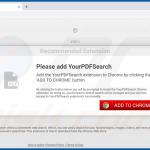
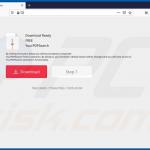
▼ Pokaż dyskusję